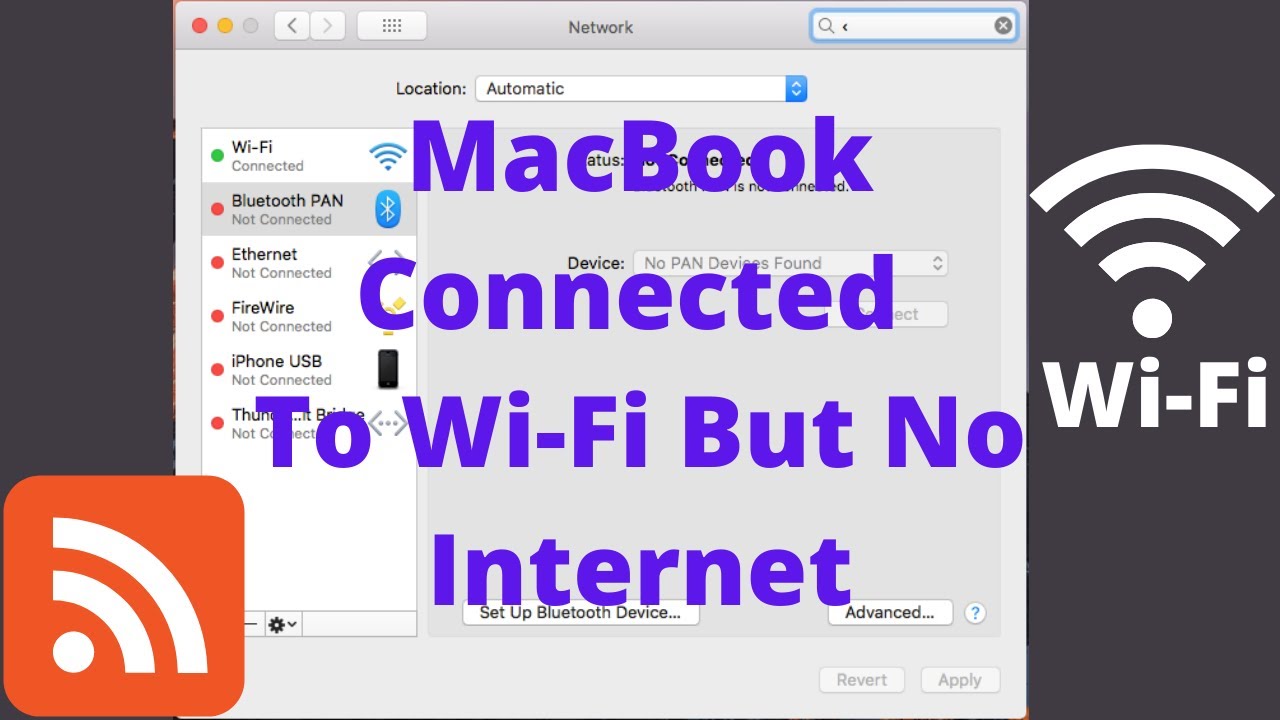Enhavtabelo
Ĉu via MacBook estas konektita al la Wi-Fi sed neniu interreto?
Ne maltrankviliĝu. Ĉi tio estas ofta problemo, kiun multaj uzantoj alfrontas, kaj ekzistas pluraj manieroj vi povas solvi ĉi tiun problemon.
Feliĉe, vi ne devas pasigi horojn esplorante ĉiujn solvojn. Vi povas trovi ilin ĉiujn en unu loko.
Ĉi tiu afiŝo diskutos kial via interreto ne funkcias eĉ kiam via MacBook estas konektita al la WiFi. Ankaŭ ni listigos multajn manierojn, kiuj helpos vin konekti vian MacBook al interreto.
Se vi volas scii pli, do daŭre legu.
Kial Mia Macbook Estas Konektita. Al WiFi Sed Sen Interreto?
Do, kio estas la kaŭzo de la problemo? Kiel la WiFi povas esti konektita, sed la interreto ne funkcias?
Nuntempe, ni emas trakti la vortojn 'WiFi' kaj 'interreto' sinonime. Tamen ambaŭ terminoj estas iom malsamaj.
WiFi rilatas al la retkonekto, kiu estas kutime alportita al vi per enkursigilo. Via reto Wi-Fi estas tio, kio konektas vin al la interreto. Ekzemple, se vi forigas la etertan kablon de via enkursigilo, vi perdos konekton al la interreto.
Do, ne estas tiel strange, ke via MacBook estas konektita al la WiFi sed ne al la interreto. Povas esti multaj kialoj, kial la interreto ne funkcios. Povus esti problemo kun via retprovizanto, via enkursigilo aŭ eĉ via MacBook.
Kiel Mi Povas Ripari la Problemon de Interreta Konekto ĉe MiaMacbook?
Ĉu estas ia maniero solvi ĉi tiun konekteblan problemon?
Jes! Estas multaj manieroj kiel vi povas ordigi ĉi tiun aferon. Ni listigis kelkajn solvojn sube. Unu el ili nepre funkcios por vi.
Rekomencu Vian Macbook kaj Enkursigilon
Ni komencu per la plej simpla solvo.
Foje, etaj eraroj povas malhelpi vian aparaton konektiĝi. al la interreto. Bonega maniero trakti ĉi tiujn problemojn estas rekomencante vian MacBook kaj vian enkursigilon.
Malŝaltu vian MacBook kaj atendu kelkajn sekundojn antaŭ ol rekomenci. Simile, malkonektu vian enkursigilon de la energifonto kaj atendu kelkajn sekundojn antaŭ ol reŝalti.
Se ĝi estas negrava eraro malhelpante vian interreton funkcii, ĉi tio devus fari la lertaĵon. Se ne, ne maltrankviliĝu. Vi povas pluiri al la sekva solvo.
Forgesu Wi Fi
Alia facila solvo estas forgesi la Wi Fi-reton en via MacBook kaj poste rekonekti al ĝi. Eble estas ŝanĝo en la informoj pri retkonekto, do estas pli bone reenigi la informojn.
Ĉu vi ne certas kiel forgesi la retan konekton Wi-Fi? Nur sekvu ĉi tiujn facilajn paŝojn:
- Komencu malfermante Sistemajn Preferojn sur via MacBook.
- Tiam iru al Reto.
- Elektu Wi-Fi kaj poste alklaku Antaŭenigi. malsupre dekstre de la fenestro.
- Serĉu la SSID de via retkonekto.
- Post kiam vi trovis ĝin, alklaku la minus'-'-signon apud ĝi porforigi.
- Elektu Ok, kaj poste alklaku Apliki.
- Atendu ke la reto malkonektiĝu kaj poste reenigu la pasvorton.
Kontrolu Daton, Tempon. , kaj Loko sur Macbook
La dato, horo kaj loko-agordoj sur via MacBook eble ŝajnas nerilataj al via interreta konekto, sed foje ĝi povas malhelpi vian interreton ĝuste konekti. Plej bone estas se vi eniras viajn agordojn kaj agordu ilin ĝuste.
Nur sekvu ĉi tiujn facilajn paŝojn por ĝustigi viajn agordojn de dato, horo kaj loko:
- Unue, iru al Sistemaj Preferoj. sur via MacBook.
- Sekva, iru al Dato & Tempo.
- Elektu Horzonon. Vi vidos opcion por agordi la horzonon aŭtomate. Alklaku ĝin.
- Se via loko ne estas aŭtomate elektita, iru al Sistemaj Preferoj denove.
- Elektu Sekurecon & Privateco kaj poste Privateco.
- Tiam vi devas klaki sur Lokaj Servoj.
- Vi vidos eblon Ebligi Lokajn Servojn. Alklaku ĝin.
Ĉi tiu procezo devus aŭtomate agordi la ĝustan lokon, horon kaj daton en via MacBook.
Ĝisdatigu macOS
Vi eble havos problemojn por konektiĝi. al la interreto ĉar macOS ne estas ĝisdatigita. Ni sugestas uzi alian retan konekton, Ethernet-kablon aŭ moveblajn datumojn por konekti vian MacBook al la interreto.
Kiam vi havas aliron al la interreto, provu ĝisdatigi la macOS en via aparato. Vi povas fari tion en tri simplajpaŝoj:
- Malfermu Sistemajn Preferojn en via Macbook kaj poste iru al Programaro Ĝisdatigoj.
- Atendu kelkajn minutojn por lasi vian aparaton trovi novajn ĝisdatigojn.
- Kiel la ĝisdatigoj fariĝas disponeblaj, instalu ilin.
Post kiam la ĝisdatigoj estas instalitaj, rekomencu vian aparaton kaj provu konektiĝi al interreto.
Ŝanĝi Domajnan Nomsistemon (DNS)
La Domajna Nomsistemo sur via MacBook permesas vin aliri retejojn sen tute enigi la plenan adreson. Ĝi estas mapa sistemo, kiu tradukas interretajn domajnajn nomojn en adresojn de interreta protokolo (IP).
Ŝanĝi la Domajnan Nomsistemon en via MacBook povas permesi al via aparato konektiĝi al interreto pli glate.
Jen rapida kaj facila maniero ŝanĝi la DNS:
- Komencu per fermo de ĉiuj viaj retumiloj, kiel Safari, Firefox, Chrome, ktp.
- Tiam malfermu Apple-Menuon kaj iru al Sistemaj Preferoj.
- Malfermu Reton kaj alklaku Wi-Fi.
- Trovu Advance kaj alklaku la DNS-langeton.
- Serĉu DNS-Servilojn kaj premu la plus-ikonon '+.'
- Sekva, vi devas aldoni la IPv aŭ IPv6. adreso de la DNS-servilo de via elekto. Ekzemple:
- Google Public DNS uzas 8.8.8.8 kaj 8.8.4.4
- Cloudflare uzas 1.1.1.1 kaj 1.0.0.1
- OpenDNS uzas 208.67.222.222 kaj 208.67.2022
- Comodo Secure DNS uzas 8.26.56.26 kaj 8.20247.20
- Kiam vi enigis la ĝustan adreson, alklaku OK.
Malkonekti USB
Se vi havaskonektitaj USB-aparatoj kaj akcesoraĵoj al via MacBook, eblas ke ili kreis iun ŝildon. Ĉi tiu ŝildo eble malhelpas vian aparaton konekti al la interreto.
Vidu ankaŭ: Kiel Konekti HP Deskjet 2600 al WiFiForigu la USB-aparaton aŭ akcesoraĵojn de via MacBook kaj provu realiri la interreton. Se la interreto ekfunkcias, unu el la USB-aparatoj povas esti la kaŭzo de la problemo.
Sendrata Diagnozo
Via MacBook venas kun enkonstruita sendrata diagnoza ilo. Kvankam ĉi tiu ilo ne povas solvi ĉiujn viajn konekteblecproblemojn, ĝi helpos vin eltrovi, kio kaŭzas la problemon.
Kiel uzi la sendratan diagnozan ilon? Nur sekvu ĉi tiujn paŝojn:
- Malfermu vian menubreton kaj premu sur Opcio.
- Alklaku la ikonon Wi-Fi.
- En la falmenuo, vi trovos Malferman Senkablan Diagnozon. Alklaku ĝin.
- Nur sekvu la instrukciojn donitajn al vi de la sistemo por plenumi la diagnozon.
Renovigu DHCP-luzon
Via MacBook havas Dinamikan Gastigan Agordon. Protokolo aŭ DHCP mallonge, kiu permesas al viaj retaj aparatoj konekti kaj komuniki unu kun la alia. De via enkursigilo al viaj aparatoj kiel MacBook kaj iPhone, konektu per la DHCP.
Vidu ankaŭ: Kiu Estas Sur Mia Wifi en Mac? Kiel Vidi Kiu estas Konektita al WifiAjnaj problemoj kun via DHCP-Luado povas malhelpi vian interreton funkcii eĉ kiam la Wi-Fi estas konektita. Feliĉe, vi povas renovigi vian luon per kelkaj simplaj paŝoj:
- Malfermu Sistemajn Preferojn sur via MacBook.
- Iru al Reto kaj alklakuĉe Wi-Fi.
- Elektu Altnivelan.
- Sekva, alklaku la langeton TCP/IP, kaj serĉu Renovigi DHCP-Ludon.
Agordu Novan Retan Lokon.
Kutime, kiam vi konektas al reto, via Mac aŭtomate fiksas lokon. Tamen, foje povas esti eta eraro en loka agordo.
Tamen ne zorgu. Estas facile agordi la retlokon ĝuste:
- Unue, malfermu Sistemajn Preferojn.
- Tiam helpus se vi irus al Reto.
- Alklaku Loko kaj poste Redaktu Lokon.
- Uzu la plus-signon '+' por aldoni novan lokon.
- Kiam vi tajpis la ĝustajn informojn, premu Farita kaj poste Apliki.
Forigu Uzantnomojn kaj Profilojn
Kutime, kiam vi uzas malsamajn retejojn kaj programojn, viaj uzantinformoj estas konservitaj. Ĉi tio foje povas malhelpi vian interretan konekton funkcii ĝuste.
Forigi ĉi tiujn profilojn eble faciligos la konekton al la interreto.
- Malfermu Sistemajn Preferojn en via aparato.
- Tiam rulumu ĝis vi trovas la opcion Profiloj.
- Mane forigu ĉiujn konservitajn profilojn de via aparato.
- Fermu kaj rekomencu vian aparaton.
Kiam via aparato estas konvene malfermita, provu konektiĝi al la interreto.
Restarigi Retajn Preferojn
Restarigi viajn retajn preferojn estas alia solvo de problemoj, kiu povas helpi vin pri viaj konekteblecaj problemoj.
Tamen ĉi tiu metodo estas iomete plikomplika, do nepre atentu. Ankaŭ memoru, ke ĉi tio povus restarigi aliajn agordojn en via aparato. Do, certigu, ke vi konservis ĉiujn agordojn antaŭ ol vi restarigi la retajn preferojn.
Nur sekvu ĉi tiujn paŝojn por restarigo de la reto:
- Malfermu la Labortablon kaj serĉu Finder.
- El la menuo, elektu Iru kaj poste Komputilo.
- Vi tiam devos malfermi Macintosh HD, poste Bibliotekon.
- Sekva malfermu Preferojn kaj poste Sisteman Agordon.
- Vi devos forigi la jenajn dosierojn. Ne zorgu, se vi ne povas trovi ĉiujn dosierojn listigitajn sube:
- com.apple.airport.preference.plist
- com.apple.network.identification.plist
- NetworkInterfaces.plist
- preferences.plist
- Settings.plist
Akiri Teknikan Asistadon
Se neniu el tiuj supre menciitaj metodoj funkciis, estas tempo fari paŝon malantaŭen kaj lasi la profesiulojn pritrakti ĝin.
Unue, ni sugestas paroli kun via loka retoprovizanto. Eble la problemo kuŝas en la reto-konekto kaj ne en via aparato. Vi povas provi ĉi tion provante konektiĝi al alia reto aŭ al viaj moveblaj datumoj.
Se ĝi facile konektas al la interreto, tiam eble la problemo kuŝas en via retkonekto.
Tamen, se ĝi ankoraŭ ne konektas, tiam vi eble volas preni vian MacBook al Apple-subteno. Ni sugestas sendi al ili retpoŝton aŭ voki unue por vidi ĉu la aferopovas esti solvita per klienta servo.
Alie, vi devos sendi ĝin por riparo. En tiu kazo, memoru rigardi la garantion kiu venis kun via aparato.
Konkludo
Se via Macbook estas konektita al la Wi-Fi, sed ne ekzistas interreto, ne streĉu. Ĝi estas sufiĉe ofta afero. Nur ĉar via aparato estas konektita al via Wi-Fi-enkursigilo ne signifas, ke ĝi aŭtomate havas aliron al la interreto.
Ni listigis kelkajn manierojn helpi vin ordigi ĉi tiun problemon. Unu el la teknikoj pri solvo de problemoj nepre funkcios por vi.